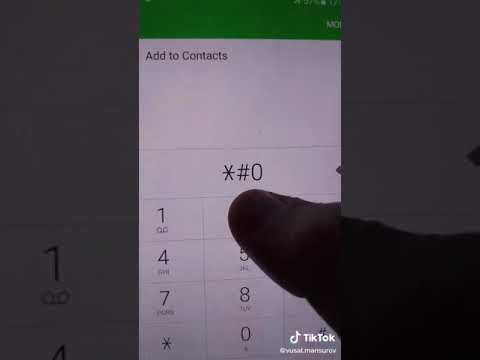Bu wikiHow, ikinci aktiv SİM kartdan istifadə edərək Android -də fərqli bir telefon nömrəsindən kiməsə zəng etməyi öyrədir. Android cihazınızda iki SİM kart yuvası (ikili SIM) yoxdursa, eyni məqsədə çatmaq üçün Google Səs telefon nömrənizdən istifadə edə bilərsiniz.
Addımlar
Metod 1 /2: Dual SIM istifadə

Addım 1. Android -in ikinci SIM yuvasına SIM kart daxil edin
Android cihazınızda yalnız bir SIM yuvası varsa, başqa bir üsul sınamalısınız. İkinci SİM kartınızı necə əlavə etmək olar:
- Android cihazınızı söndürün.
- SİM kart tepsisini tapın. Bu ümumiyyətlə telefonunuzun kənarlarından birində düzbucaqlı bir qapıdır. Yanında kiçik bir çuxur olacaq. Orada görmürsənsə, batareyanın altındadır. Telefonun batareya qapağını çıxarın və sonra SIM yuvalarını tapmaq üçün batareyanı çıxarın.
- SIM alətini (və ya kağız klipinin kənarını) SIM tepsisinin yanındakı çuxura daxil edin (əgər varsa). Bu tepsiyi çıxarır.
- İkinci aktivləşdirilmiş SİM kartı yuvaya daxil edin və sonra tepsiyi geri itələyin (və ya batareyanı geri qoyun və qapağı dəyişdirin).

Addım 2. Telefonu yenidən yandırın
Telefonunuz daşıyıcı kilidli deyilsə, cihazınız onu aşkar etməlidir və yuxarıda iki siqnal çubuğu görəcəksiniz.

Addım 3. İkinci SIM -i aktiv edin
Bəzi cihazlar ikinci SIM -dən zəngləri aktiv etməyinizi tələb edə bilər. Bunu etmək:
- Android cihazlarınızı açın Ayarlar. Adətən bu proqramı (dişli nişanı) tətbiq çekmecəsində tapa bilərsiniz.
- Aşağı diyirləyin və vurun İkiqat SİM kart parametrləri və ya SİM kartlar.
- Vurun Zənglər "Tercih olunan SIM" başlığı altında.
- İkinci SIM kartı seçin və ya seçin Hər zəngdə SİM seçmək istədiyinizi hər dəfə soruşun.

Addım 4. Telefon tətbiqini açın
Ümumiyyətlə ana ekranda olan telefon qəbuledici simvoldur.

Addım 5. Zəng etmək istədiyiniz nömrəni yığın
Beynəlxalq zəng edərkən düzgün ölkə kodunu istifadə etməyinizə əmin olun.

Addım 6. Zəng düyməsini vurun
Zəng edərkən hansı SİM -dən istifadə edəcəyinizi soruşmaq seçimini seçmisinizsə, istifadə etmək istədiyiniz SİM -i seçin. Zəng etdiyiniz şəxs, zəngin ikinci SİM telefon nömrəsindən gəldiyini görəcək.
Metod 2 /2: Google Səsdən istifadə

Addım 1. Android -də Google Voice açın
İçərisində ağ telefon qəbuledicisi olan mavi bir söhbət balonu simvolu. Bir Google Səs telefon nömrəniz (və Google Səs tətbiqi quraşdırılmış) olduğu müddətdə, bu nömrədən qaynaqlanan telefon zəngləri edə bilərsiniz.

Addım 2. ≡ menyusuna vurun
Ekranın yuxarısındadır.

Addım 3. Ayarlar vurun

Addım 4. Gedən zənglərdən Telefon nömrəsinə vurun
"Zənglər" başlığının altındadır.

Addım 5. Bəli vurun
Bu, bütün gedən zənglərinizi Google Səs telefon nömrəniz vasitəsilə yönləndirir.

Addım 6. Google Səsli zəng ekranına qayıtmaq üçün geri düyməsinə vurun

Addım 7. Telefonla zəng edin
Zəng etdiyiniz şəxs Android -ə bağlı olan nömrənin əvəzinə Google Səs telefon nömrənizi görəcək.
İcma Q&A
Axtar Yeni Sual əlavə et Sual soruş 200 simvol qaldı Bu suala cavab verildikdə mesaj almaq üçün e -poçt ünvanınızı daxil edin. təqdim